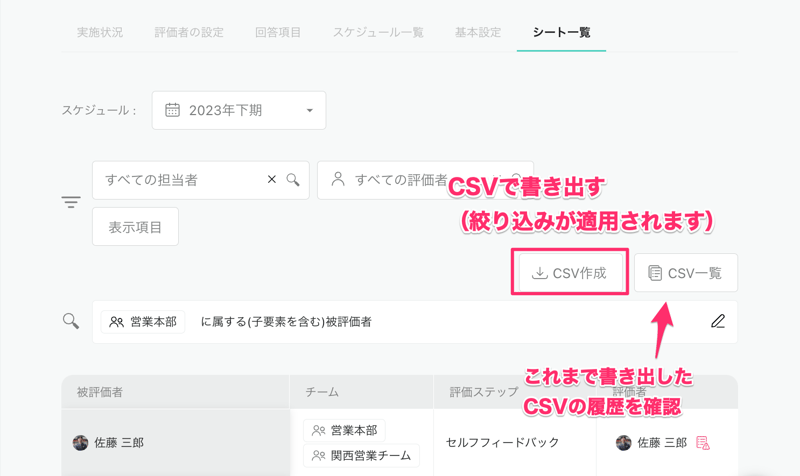Wistantのはじめかた
Wistantの初期設定はこちら
チームHR担当者ができること【フィードバック機能】
「チームHR担当者」ができることのうち、フィードバック機能についてご紹介します。
チームHR担当者とは、メンバーごとに「担当するチーム」と「設定」「管理・分析」「書き出し」の権限を設定することにより、特定の部署に対してのみ有効なHR権限を付与できる機能です。
「HR管理・分析」権限とは異なり、担当するチームに所属するメンバー情報のみ閲覧・管理が可能です。
記載の機能は2023年9月6日現在の実装完了済みの機能となります。
※設定はHR管理者の設定権限を持つ方のみ行うことができます。貴社ご担当者様へお問い合わせくださいませ。
⚫︎ チームHR担当者の各種権限について
チームHR担当者の権限には、下記の3種類の権限があります。
- 設定権限:すでに作成されているフィードバックについて、被評価者や評価者を追加で設定する
※追加できるのは担当チームに所属するメンバーに限られます。
※評価の作成やスケジュールの作成など、全社に影響する操作はできません。 - 管理・分析権限:目標の登録状況の閲覧、フィードバックの実施状況・分析の閲覧
- 書き出し権限:フィードバックの提出状況のCSVエクスポート
各種権限の一覧は下記の図をご参照ください。
<チームHR担当者の各種権限でできること一覧>※2023年9月現在
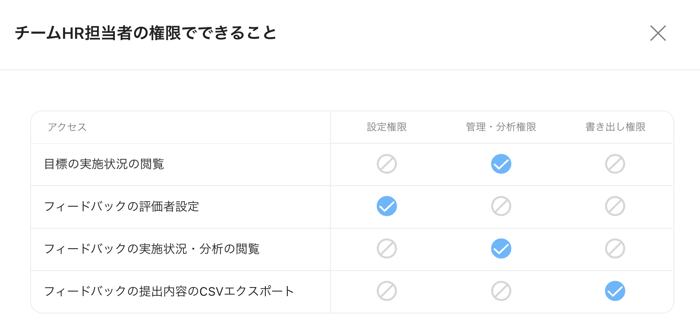
自分のチームHR担当チームや権限について確認する手順については、こちらのページをご参照ください。
チームHR担当者ができること【フィードバック機能】
チームHR担当者に設定されている場合、付与されている権限に応じてフィードバック機能について以下の操作を行うことができます。
- 設定権限
- 被評価者や評価者を追加で設定する
- 被評価者や評価者を追加で設定する
- 管理・分析権限
- フィードバックの実施状況を確認する
- フィードバックの対象者にリマインドを送る
- 書き出し権限
- フィードバックの提出状況のCSVエクスポート
以下に各権限ができること、および実際の操作手順をご紹介いたします。
【設定権限】
チームHR担当者に設定されているチームについて「設定権限」を付与されている場合、フィードバック機能において被評価者と評価者を追加で設定できます。
被評価者・評価者を追加で設定する
1.「HR管理・分析」→「フィードバック」→被評価者・評価者を追加設定したいフィードバックを選択します。
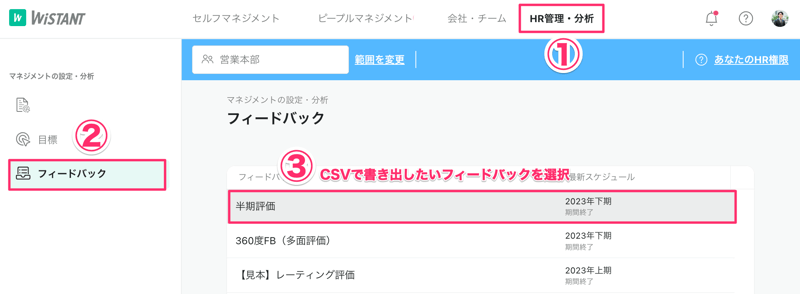
2.①の「評価者の設定」では、すでに作成されているフィードバックに対して、被評価者・評価者を追加で設定できます。
②の「回答項目」ではすでに設定されている回答項目の内容を、「スケジュール一覧」ではすでに設定されているフィードバックの期間を、いずれも閲覧できます。回答項目とスケジュールについて設定内容を編集することはできません。
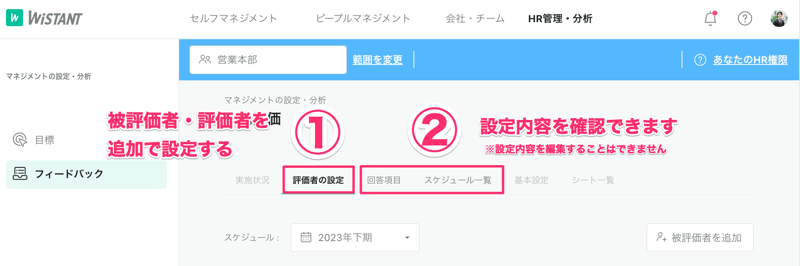
3.被評価者・評価者を追加で設定する場合、①追加したいスケジュールを選択(どの期間のフィードバックなのか)し、②「被評価者を追加」をクリックします。
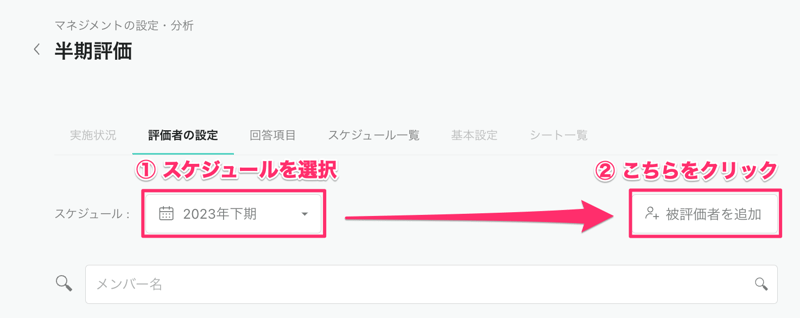
4.被評価者に追加したいメンバーを選択します。
Wistantに登録されているメンバーから被評価者を手動で選択します。
メンバー名やチーム名で検索できる他「+すべて追加」をクリックすることで特定のチームに所属するメンバーを一括で登録することも可能です。
「子チームのメンバーを含む」にチェックを入れることで、紐づくチームに所属するメンバーも含めて選択できるようになります。
右側にはすでに選択済みのメンバー数とメンバーの一覧が表示されます。
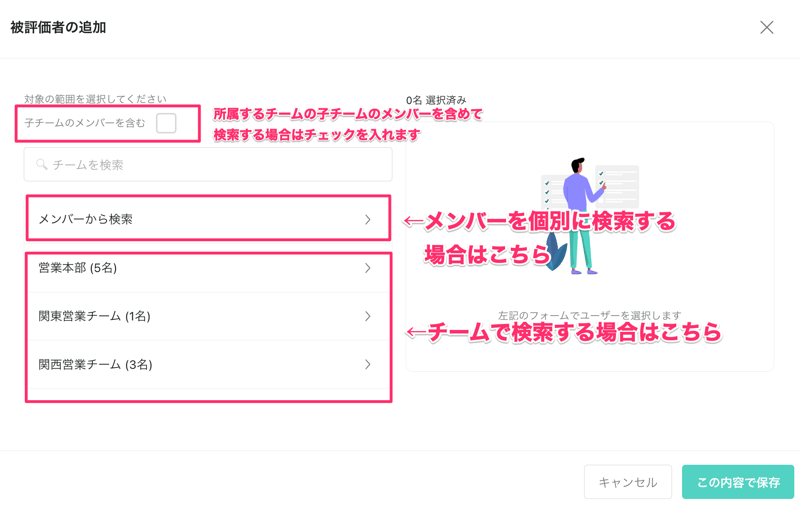
5.追加された被評価者に対してフィードバックを送る方(評価者)や閲覧者などを個別に設定します。
評価者を追加したい被評価者の右にある「ペンマーク」をクリックします。
- 中間管理者:フィードバックの評価者であり、最終評価者ではない方(最大3名まで登録可能です)
- 最終評価者:最終評価を行う方
- 閲覧者:評価は実施しないが、結果のみ閲覧する方
- 管理者:評価は実施しないが、結果のみ閲覧しフィードバックの公開を実施できる方
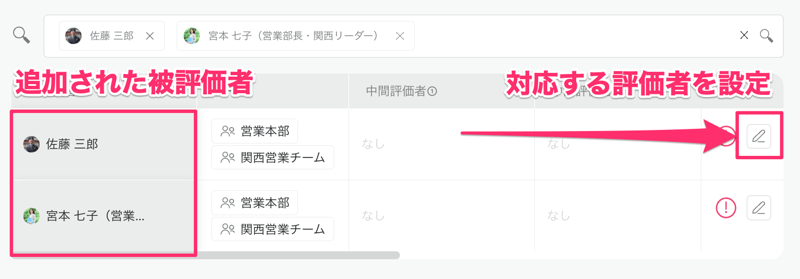
上記の手順で「チームHR担当者:設定権限」の方はフィードバックに被評価者と評価者を追加で設定できます。
【管理・分析権限】
チームHR担当者に設定されているチームについて「管理・分析権限」を付与されている場合、フィードバック機能において以下の操作を行うことができます。
- フィードバックの実施状況を確認する
- フィードバックの対象者にリマインドを送る
以下に実際の手順をご紹介します。
① フィードバックの実施状況を確認する
1.「HR管理・分析」→「フィードバック」→被評価者・評価者を追加設定したいフィードバックを選択します。
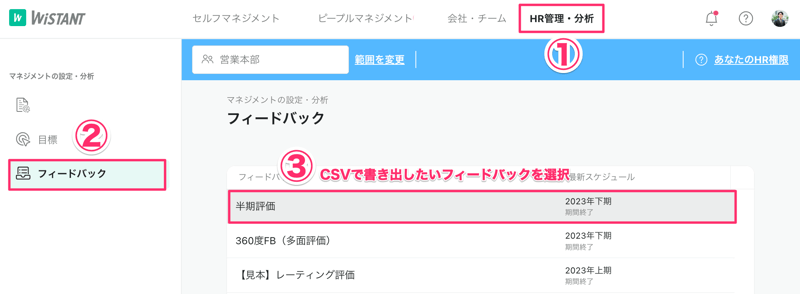
2.①の「実施状況」をクリックし、②より確認したいフィードバックのスケジュール(評価期間)を選択します。
円グラフが表示され、フィードバックの提出状況を確認できます。
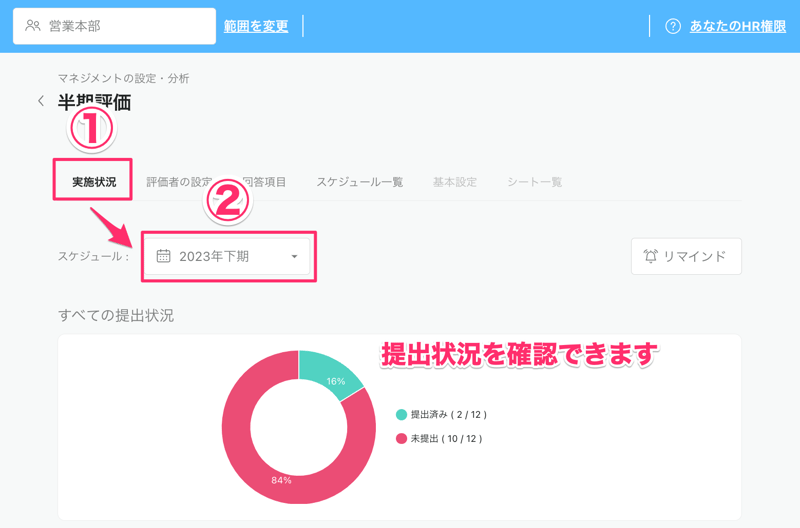
3.フィードバックについて、被評価者ごとに「セルフフィードバックの提出状況」「評価者の提出状況」や、各評価者や閲覧者などが設定されているかを確認できます。
※管理・分析権限では被評価者・評価者の設定はできず、閲覧に限られます。
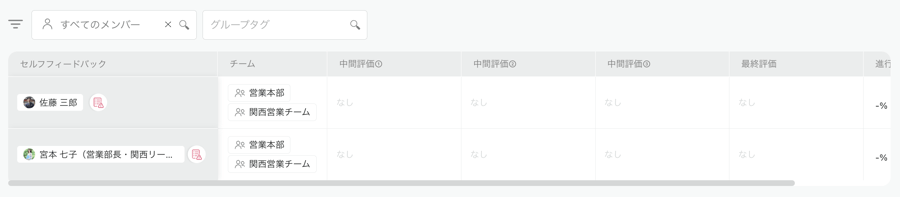
4.提出状況はアイコンにて確認できます。
.png?width=600&height=100&name=%E6%9C%AA%E6%8F%90%E5%87%BA%20(1).png)
② フィードバックの対象者にリマインドを送る
1.「HR管理・分析」→「フィードバック」→被評価者・評価者を追加設定したいフィードバックを選択し、「実施状況」が選択されている画面を開きます。
「リマインドを送る」より、中間評価者・最終評価者へ提出を促すリマインドを送信できます。
送信したい相手を選択し、必要事項を記入の上、リマインドを送信します。

【書き出し権限】
チームHR担当者に設定されているチームについて「書き出し権限」を付与されている場合、フィードバック機能において、提出されたフィードバックのシート一覧をCSVファイルとして書き出すことができます。
以下に実際の手順をご紹介します。
① フィードバックのCSV書き出し
1.「HR管理・分析」→「フィードバック」→CSVにて書き出したいフィードバックを選択します。
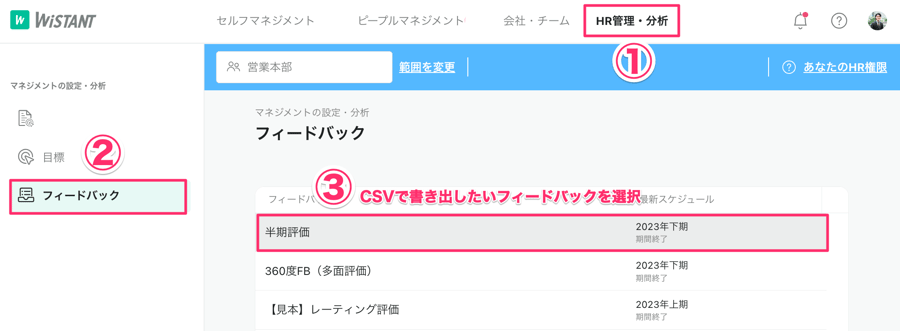
2.①の「シート一覧」を選択し、②のスケジュール(評価期間)を選択した状態でCSVにて書き出したい情報を絞り込みます。
以下の情報で書き出したい項目を絞り込むことができます。
- すべての担当者:セルフフィードバック〜最終評価者までの評価ステップで絞り込む
- 全ての評価者:評価者を担当するメンバーで絞り込む
- 表示項目:フィードバックの回答項目(設問)で絞り込む
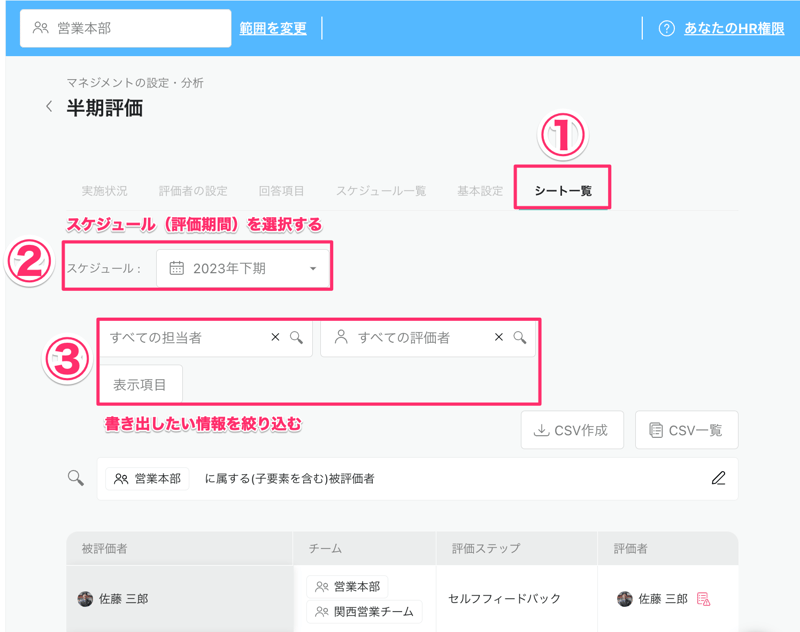
3.「CSV作成」をクリックし、CSVデータを書き出します。※絞りこんだ情報が反映されます。
「CSV一覧」では、これまで書き出したCSVデータの一覧が表示されます。